qq截图的快捷键,详细教您qq截图的快捷键不能使用怎么办
- 分类:win8 发布时间: 2018年05月16日 14:18:02
QQ相信不用小编多做介绍,大家已经熟之不能再熟悉了,平时使用QQ的时候相信大家都有用过截图功能吧,长的很像剪刀的按键就是截图按键了,但是熟练的用户基本都在使用快捷键,这时候有的用户发现QQ截图快捷键不能使用,怎么办呢?下面,小编就来跟大家分享qq截图的快捷键不能使用的解决方法。
除了电脑中,在手机上也可以使用它的截图功能。QQ这一聊天工具中有一截图的功能它的快捷键就是ctrl+alt+a,不过近日却有用户向小编抱怨,声称自己电脑中的QQ截图热键没有反应。怎么办?下面,小编就来跟大家讲解qq截图的快捷键不能使用的解决方法。
qq截图的快捷键不能使用怎么办
打开qq,找到左下角的系统设置
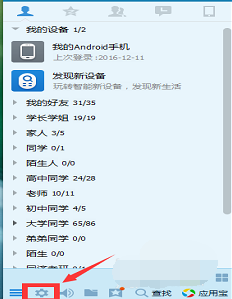
快捷键电脑图解-1
在系统设置界面选择热键
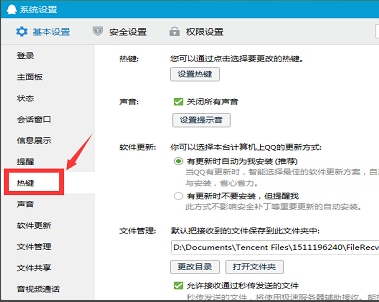
截图电脑图解-2
点击:设置热键
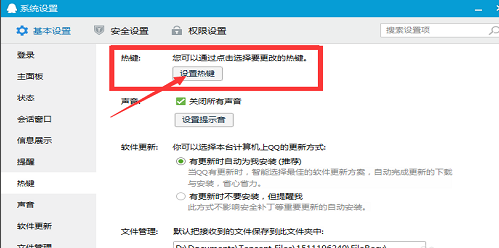
qq电脑图解-3
发现捕捉屏幕显示的是无,这就是问题的关键,捕捉屏幕就跟我们平时所说的截屏相关。
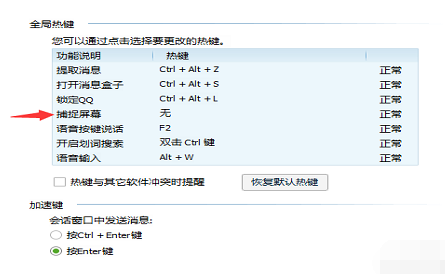
快捷键电脑图解-4
点击设置热键,选择是
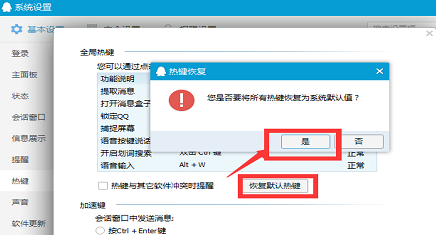
截图电脑图解-5
再观察捕捉屏幕,此时它相对应的热键就是我们平时使用的快捷键Ctrl+Alt+A,到此步骤说明,截屏快捷键已经恢复完成。
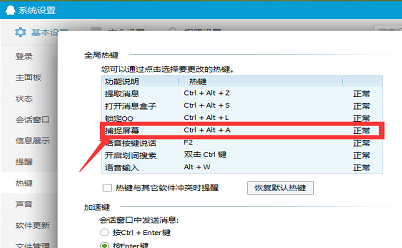
qq截图电脑图解-6
回到某个对话窗口,发现,点击剪刀符号(截屏),此时会显示Ctrl+Alt+A。
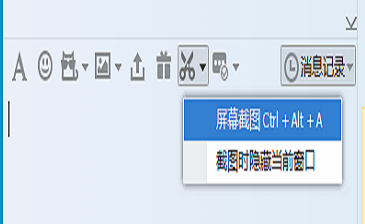
qq电脑图解-7
以上就是qq截图的快捷键不能使用的解决方法。
猜您喜欢
- win8运行,详细教您怎么打开wion8运行..2018/05/26
- 安装原版windows7旗舰版32位教程..2016/11/25
- windows8系统之家重装大师步骤..2017/04/12
- 虚拟内存最小值太低,详细教您xp虚拟内..2018/10/09
- 告诉你电脑主机配置清单推荐..2019/01/09
- 教你电脑不能开机怎么办2018/12/10
相关推荐
- u盘速度越来越慢 2016-11-04
- 电脑自动重启,详细教您电脑自动重启怎.. 2018-02-11
- 电脑进不了系统,详细教您怎么解决电脑.. 2018-04-25
- 360手机助手,详细教您怎么安装360手机.. 2018-09-26
- windows无法访问指定设备路径或文件,.. 2018-01-13
- 老司机教你平板电脑刷机方法.. 2019-01-12




 粤公网安备 44130202001059号
粤公网安备 44130202001059号